
Použitie režimu Stratené v aplikácii Vyhľadať zariadenia na stránke iCloud.com
Pomocou režimu Stratené môžete svoj iPhone, iPad, Mac alebo Apple Watch zamknúť. Iné osoby potom nebudú mať k vašim osobným informáciám prístup. Režim Stratené môžete zapnúť v aplikácii Vyhľadať zariadenia na stránke iCloud.com.
Režim Stratené si vyžaduje zariadenie, ktoré spĺňa minimálne systémové požiadavky uvedené v článku podpory spoločnosti Apple s názvom Systémové požiadavky pre iCloud.
Čo sa stane, keď použijete režim Stratené alebo zamknete stratené zariadenie?
Na emailovú adresu vášho Apple účtu sa odošle email s potvrdením.
Na zariadení môžete vytvoriť správu s textom, že zariadenie je stratené a ako vás možno kontaktovať.
Na zariadeniach iPhone, iPad, Mac a Apple Watch sa nebudú zobrazovať upozornenia a prehrávať zvuky pri prichádzajúcich správach a hláseniach ani pri aktivácii budíka. Vaše zariadenie môže naďalej prijímať telefonické hovory a hovory pomocou aplikácie FaceTime.
Na zariadeniach iPhone, iPad, alebo Apple Watch vidíte aktuálnu polohu svojho zariadenia na mape, ako aj všetky zmeny v jeho polohe.
Na príslušných zariadeniach sa pozastaví platnosť platobných kariet a ďalších služieb.
Zapnutie režimu Stratené alebo uzamknutie zariadenia
Prejdite na icloud.com/find a prihláste sa do svojho Apple účtu (ak je to potrebné).
Tip: Ak sa chcete prihlásiť bez zadania dvojfaktorového overovacieho kódu, kliknite na
 v spodnej časti okna.
v spodnej časti okna.Na ľavej strane vyberte zariadenie pod položkou Všetky zariadenia.
Ak ste už zariadenie vybrali, klepnutím na položku Všetky zariadenia sa môžete vrátiť do zoznamu a vybrať nové zariadenie.
Klepnite na Označiť ako stratené.
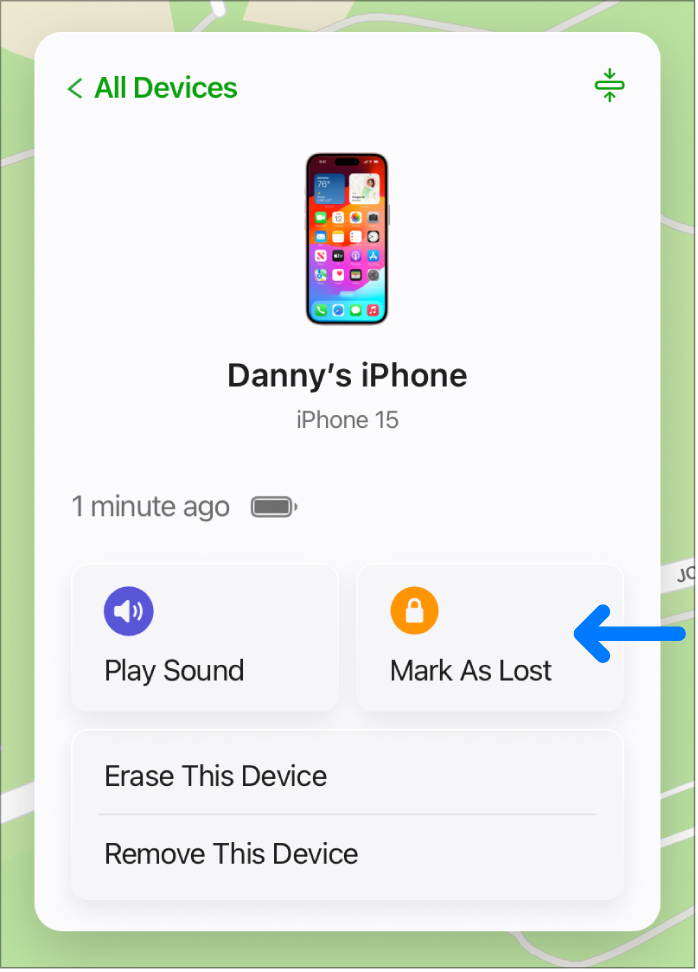
Postupujte podľa pokynov na obrazovke, pričom nezabúdajte na nasledovné:
Prístupový kód alebo heslo: Ak máte na iPhone, iPade alebo hodinkách Apple Watch nastavený prístupový kód, musíte ho pri odomykaní zariadenia zadať. Ak ho nemáte, zobrazí sa výzva na jeho vytvorenie. Pri uzamykaní Macu s procesorom Intel si musíte vytvoriť číselný prístupový kód, a to aj vtedy, keď na ňom máte nastavené heslo. Ak uzamykáte Mac s čipom Apple Silicon, uzamkne sa pomocou vášho hesla k Apple účtu.
VÝSTRAHA: Mac nemôžete odomknúť online ani na inom zariadení. Môžete ho odomknúť iba na Macu, ktorý ste označili ako stratený.
Rodinné zdieľanie: Ak sa pokúšate do režimu Stratené prepnúť iPhone alebo iPad, ktorý patrí členovi rodiny a v ktorom nie je nastavený prístupový kód, v počítači bude potrebné zadať heslo k Apple účtu danej osoby. Ak sa pokúšate zamknúť Mac osoby z rodiny, musíte na tomto počítači zadať heslo k Apple účtu tejto osoby.
Kontaktné informácie: Ak sa zobrazí výzva na zadanie telefónneho čísla, zadajte telefónne číslo, na ktorom je vás možné zastihnúť. Ak sa zobrazí výzva na zadanie správy, môžete v nej uviesť, že ste dané zariadenie stratili alebo ako vás možno kontaktovať. Číslo a správa sa zobrazia na uzamknutej obrazovke zariadenia.
Zmena kontaktných údajov v stratenom zariadení
Keď iPhone, iPad, alebo Apple Watch označíte ako stratené, môžete aktualizovať svoje kontaktné údaje.
Prejdite na icloud.com/find a prihláste sa do svojho Apple účet (ak je to potrebné).
Na ľavej strane vyberte zariadenie pod položkou Všetky zariadenia.
Ak ste už zariadenie vybrali, klepnutím na položku Všetky zariadenia sa môžete vrátiť do zoznamu a vybrať nové zariadenie.
Klepnite na režim Stratené, zmeňte údaje a potom klepnite na tlačidlo Hotovo.
Vypnutie režimu Stratené na iPhone, iPade alebo hodinkách Apple Watch
Prejdite na icloud.com/find a prihláste sa do svojho Apple účet (ak je to potrebné).
Na ľavej strane vyberte zariadenie pod položkou Všetky zariadenia.
Klepnite na položku Režim Stratené, klepnite na položku Zastaviť režim Stratené a potom znova klepnite na položku Zastaviť režim Stratené.
Režim Stratené môžete vypnúť tak, že v zariadení zadáte kód. Ak máte na iPhone zapnutú ochranu odcudzeného zariadenia, možno bude potrebné použiť Face ID alebo Touch ID.
Poznámka: Ak ste mali pri prepínaní zariadenia do režimu Stratené zablokované nejaké karty (platobné karty nastavené v službe Apple Pay, študentské preukazy alebo karty Express Transit), po vypnutí režimu Stratené a opätovnom prihlásení do služby iCloud ich budete môcť znova používať.
Obnovenie prístupového kódu na odomknutie Macu
Ak ste uzamkli Mac s procesorom Intel, môžete prístupový kód obnoviť online.
Prejdite na icloud.com/find a prihláste sa do svojho Apple účet (ak je to potrebné).
Na ľavej strane vyberte Mac pod položkou Všetky zariadenia.
Ak ste už zariadenie vybrali, klepnutím na položku Všetky zariadenia sa môžete vrátiť do zoznamu a vybrať nové zariadenie.
Klepnite na položku Odomknúť a potom podľa pokynov na obrazovke overte svoju identitu pomocou hesla k svojmu Apple účtu.
Ak máte prístupový kód, zadajte ho na Macu.
Zamknutý Mac s čipom Apple je potrebné odomknúť zadaním emailovej adresy alebo telefónneho čísla a hesla k Apple účtu. Prečítajte si články podpory spoločnosti Apple Ak ste zabudli primárnu e‑mailovú adresu alebo telefónne číslo svojho Apple účtu a Ak ste zabudli heslo do svojho Apple účtu.
Aplikáciu Nájsť môžete používať na každom zariadení, do ktorého ste sa prihlásili rovnakým Apple účtom. Prečítajte si Používanie aplikácie Nájsť na vyhľadávanie ľudí a zariadení a rôznych predmetov.
Ak režim Stratené nemôžete použiť, pretože vo vašom stratenom zariadení nie je nastavená funkcia Nájsť, pozrite si článok podpory spoločnosti Apple Nájdite svoj stratený iPhone alebo iPad.